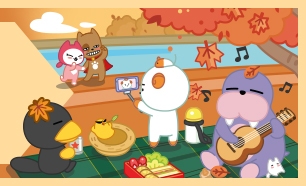- 짤방 스텔라이브 3기 제과 콜라보 안내
- 클립 최가네 로링 계엄령 ㄷㄷㄷ
- 아크 레이더스 이번에 초기화 하실건가요? [5]
- 디아4 요약: 성기사 오늘 출시 . 4월 확팩: 아마존 캐릭 예상 [21]
- 디아4 와 근데 팔라딘 이 스킬 뭐냐 ㅋㅋ [9]
- 걸그룹 QWER 쵸단 인스타 [4]
- 애니클립 종말의발키리 시즌3가 왓군요 [10]
- 연운 커마 다시 하려고 보는데 별 희안한거 많네요 [3]
- 핫딜 MCHOSE L7 Ultra Plus 8K 게이밍 마우스
- 핫딜 [농심] 자갈치 90g 10개
- 특가 풋볼 매니저 26 FM2669,800원14%59,800원
- 특가 바이오하자드 레퀴엠79,800원10%71,820원
- 정보 25년 11월 팔로우 상승량 TOP 30 - 월간 치지직 [10]
- ㅗㅜㅑ 오우야 [4]
- 아이온2 열세진영 버프가 진짜 개병신 아이디어임 [36]
- 아이온2 이씨발 보스보상설계 꼬라지가 [29]
- 아이온2 쌀먹형들 겜 할맛나겠네 [11]
- 옥패0 초반 JP 노가다 방법
- 나혼렙 SLC 2026 및 오프라인 행사 사전 안내
- GTFO GTFO는 어떤 게임인가?
- 핫딜 SK망 11GB+일2GB+3Mbps 음성 문자 무제한 월 1,100원(첫 4개월)
- 핫딜 코스모스제과 어반티라노 쌀떡볶이 과자 50g 6개
- 특가 용과 같이 7 빛과 어둠의 행방 히어로 에디션22,800원8%20,800원
- 특가 몬스터 헌터 월드 아이스본 마스터 에디션74,600원77%17,000원
- 짤방 생전 본 적 없는 양의 김장을 하는 치카 ㄷㄷ [2]
- 클립 ㅇㅎ) ㅁㄷ 모으는 짐승녀 [8]
- 아이온2 남준이가 뭘 그렇게 잘못했냐 [14]
- LoL 경기 전 구마 도란 채팅 [14]
- 디아4 일반판 44,900원이 맞는거임? [18]
- 나혼오버 스텟 문의드려요 [3]
- GTFO GTFO 총기 추천
- 여행 제주도 방어 여행 [1]
- 핫딜 [프리츠] 스틱과자 토마토 33g 6개
- 핫딜 SK망 7GB+1Mbps 음성 문자 무제한 월 110원(첫 4개월)
- 특가 용과 같이 8 얼티밋 에디션104,800원9%94,800원
- 특가 몬스터 헌터 라이즈 + 선브레이크74,800원86%9,900원
- 잡담 진격의거인 ost 피아노연주하는 나는찬미 [1]
- 클립 ㅇㅎ) 슬랜더 몸매 1티어 [20]
- 아이온2 내가 아이온2에 불만인 이유 [45]
- 아이온2 Pve주력이라기엔 레이드퀄이 너무 낮음 [59]
- 디아4 시즌11 성기사 출시 [21]
- 옥패0 이벤당첨 감사합니다~~
- 애니클립 '호소다 마모루' ㅈ망 신작 '끝없는 스칼렛' 메인 예고편 [5]
- 여행 나홀로 바다여행갔네요 [1]
- 핫딜 [농심] 자갈치 90g 10개
- 핫딜 [광동제약] 썬키스트 제로 복숭아레몬 소다 190ml 30캔
- 특가 나 혼자만 레벨업 어라이즈 오버드라이브46,000원3,000
- 특가 나 혼자만 레벨업 어라이즈 오버드라이브 디럭스 에디션52,000원3,000
- 정보 룩삼 팬미팅 '쏘구다' 공지
- ㅗㅜㅑ 스타bj 주하랑 검스 몸매 ㄷㄷ [6]
- 아크 레이더스 설계도 교환하실때 사기 조심하세요 [5]
- 아이온2 먼저 떠납니다 주저리 말 많아요 [38]
- 아이온2 로기견 출신인데 배럭은 꼭 막아야 한다 [79]
- 연운 [동맹모집] "우치하"에서 편하게 하실 분들 모집합니다
- PV 리니지M 로그인 테마 '암흑룡 할파스'
- 애니클립 고죠 쌤 부업 뛰시는줄...
- 핫딜 [MCHOSE] L7 Ultra Plus 8K 게이밍 마우스
- 핫딜 광동제약 썬키스트 제로 복숭아레몬 소다 190ml 30캔
- 특가 용과 같이 극 2 (레거시)32,000원13%27,800원
- 특가 몬스터 헌터 와일즈84,800원53%39,800원
 슬렌네터
슬렌네터